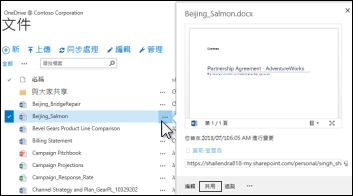在您決定要與其他人共用前,您儲存於 公司用或學校用 OneDrive 中的文件及資料夾都為私用。 同樣地,網站文件庫中,您可能要共用特定的文件或資料夾,否則不必存取網站的人員。 您可以決定是否要讓使用者能編輯您共用文件和資料夾,或是只供他們檢視。
常見問題集
如何與組織中的每一個人共用文件?
在 公司用或學校用 OneDrive 有兩種方法可與所有人共用文件:
-
使用 [共用] 對話方塊。 請比照前面針對 [共用文件或資料夾] 所述的步驟進行,但在 [邀請人員] 方塊中輸入 [所有人]。
![使用 [共用] 對話方塊與所有人共用文件](https://support.content.office.net/zh-tw/media/f2c40780-0c15-4b9e-adb6-182fa00b060a.png)
-
建立 [與所有人共用] 資料夾 (或類似名稱的資料夾),並在您建立文件時,將文件置於該資料夾中。 若要建立資料夾,按一下 [檔案>新資料夾]。 您可以在建立資料夾時,與他人共用該資料夾。
![[與所有人共用] 資料夾的螢幕擷取畫面](https://support.content.office.net/zh-tw/media/b6e09a66-5123-4810-9093-080ed4ec3564.png)
[共用] 對話方塊可讓您選取「外部使用者以外的所有人」。 如果您的組織允許外部共用,則與 [所有人」共用] 便包含外部使用者:先前已受到您或組織中其他人的邀請,以來賓的身分共用文件的組織外部人員。
如果您有共用的所有人為您佈建的資料夾,所有人取得權限可編輯您放在 [共用與所有人] 資料夾中,除非您變更設定的權限,或您公司用或學校用 OneDrive已於 2014 年 6 月之前建立的文件。 如果您公司用或學校用 OneDrive建立該日期之前,與所有人共用資料夾入門僅供檢視權限。 您可以隨時變更權限設定,作法是遵循本文前面說明的共用資料夾指示。
使用者如何找到我已經與所有人共用的文件?
您與所有人共用的文件不會出現在 公司用或學校用 OneDrive 的 [與我共用] 檢視畫面中。 為什麼不會呢? 從組織的規模思考,與所有人共用的文件可能有數百份甚至數千份。 此外,您可能不會想將邀請電子郵件傳送給組織所有人。
不過,人員可以執行下列步驟以找到這些文件:
-
依循您在電子郵件中直接傳送給他們的連結。
您可以在其文件圖說文字中找到任何文件的網址。
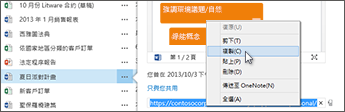
-
在 公司用或學校用 OneDrive 中使用其搜尋方塊。
在此範例中,黃雅婷會搜尋關鍵字「法院案件」,找出在組織中任何與她共用的相關文件。
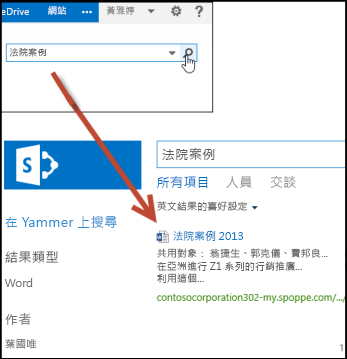
如何檢視與我共用文件的人員?
-
選取文件旁的 [更多] 功能表 (...) 以開啟動態顯示卡片。
與您共用文件的人員名稱會出現在動態顯示卡片中。
![[動態顯示卡片] 會列出共用文件的人員](https://support.content.office.net/zh-tw/media/e02c6595-2cd8-4710-a1db-0f38fe8197b7.png)
-
如果您要共用與更多人比名稱可容納在卡片上,選取 [更多] 連結的名稱清單的結尾。 您可以捲動清單以查看所有名稱。
![[共用] 對話方塊中的 [與下列共用] 索引標籤](https://support.content.office.net/zh-tw/media/39644614-0ce5-4bed-ab76-c442c96f4c6f.png)
提示:
-
如果您所使用的文件庫有 [共用] 欄,您可以選取 [人員] 圖示以開啟 [共用] 對話方塊。
-
![與兩位以上人員共用文件的 [共用] 圖示](https://support.content.office.net/zh-tw/media/cd7126df-9d97-4916-8bcf-af22e18d91fe.png)
-
如何停止共用文件或資料夾?
如果要讓文件或資料夾回到僅供私人使用,請停止共用。
-
選取文件或資料夾的人員圖示以開啟 [共用] 對話方塊。
![與兩位以上人員共用文件的 [共用] 圖示](https://support.content.office.net/zh-tw/media/cd7126df-9d97-4916-8bcf-af22e18d91fe.png)
-
在 [共用對象] 對話方塊中,選取您想與其停止共用的人員旁的 [可以檢視] 或 [可以編輯],然後選取 [停止共用]。
![商務用 OneDrive [共用] 視窗中的 [停止共用] 命令](https://support.content.office.net/zh-tw/media/1432a9bf-77d6-4743-a224-ae56063ca865.png)